Istnieje kilka sposobów zresetowania iPada do ustawień fabrycznych. Wybór konkretnej opcji zależy od cech modelu i rodzaju systemu operacyjnego na komputerze. Instrukcje krok po kroku, zalecenia dotyczące kopiowania niezbędnych danych można znaleźć w prezentowanym materiale.
Treść artykułu
-
Krok 1. Utwórz kopię zapasową
- Przez Findera lub iTunes
- Przez iCloud
- Krok 2 Resetowanie
- Jak zresetować gadżet w trybie odzyskiwania
Krok 1. Utwórz kopię zapasową
Zanim wymyślisz, jak zresetować iPada do ustawień fabrycznych, powinieneś rozważyć zapisanie danych. Z reguły zdjęcia, filmy i inne ważne pliki, które należy skopiować, są przechowywane w gadżecie. Możesz to zrobić na 2 sposoby - przez Finder lub iTunes (instrukcje są takie same) lub w iCloud.
Przez Findera lub iTunes
Resetowanie iPada do ustawień fabrycznych rozpoczyna się od utworzenia kopii zapasowej wszystkich lub najważniejszych danych. Prostym sposobem jest otwarcie bezpłatnej aplikacji iTunes lub Finder.
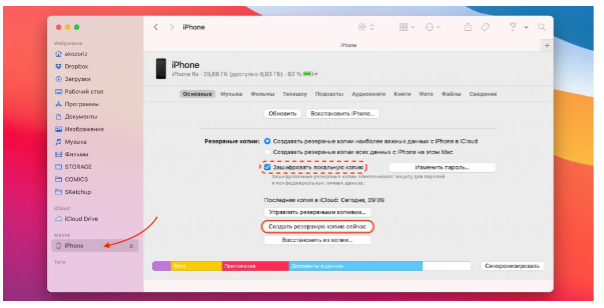
Instrukcje krok po kroku to:
- Gadżet jest podłączony do komputera i przejdź do iTunes. Jeśli masz system operacyjny Apple (macOS), powinieneś przejść do usługi Catalina, aw nowoczesnych modelach do Findera.
- Pozwól zaufać urządzeniu, a jeśli to konieczne, wprowadź także swoje hasło.
- Po otwarciu aplikacji, na przykład iTunes, należy przejść do menu przeglądu lub przejść do wiersza „Podstawowe”.
- Tutaj znajdziesz przycisk do tworzenia kopii zapasowej. Ponadto, jeśli to konieczne, możesz zapisać dane, które pozostają w aplikacjach „Aktywność” i „Zdrowie”. Najpierw musisz zaznaczyć pole z poleceniem zaszyfrowania kopii zapasowej. Konieczne będzie również utworzenie hasła i zapamiętanie go.
- Następnie musisz poczekać, aż program się zapisze, postępując zgodnie z prostymi instrukcjami. Następnie możesz bezpiecznie zresetować iPada do ustawień fabrycznych.
Przez iCloud
Inną opcją jest przechowywanie danych w chmurze, tj. w iCloud. Możesz to zrobić, gdy masz połączenie z Internetem, postępując zgodnie z tymi instrukcjami:
- Kliknij żądaną ikonę.
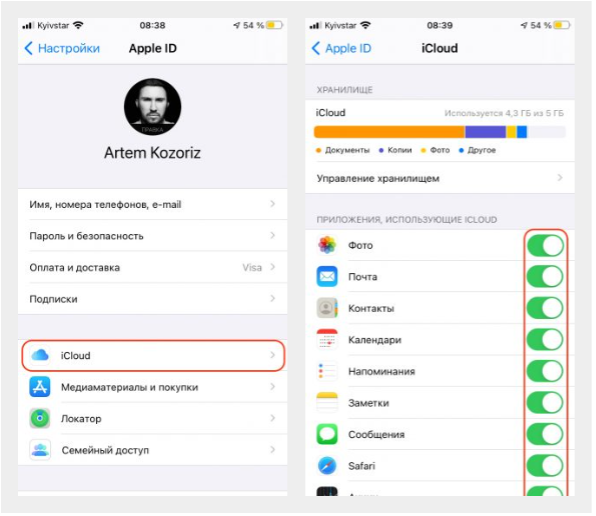
- Przejdź do sekcji związanej z ustawieniami, a następnie kliknij link „Nazwa użytkownika” i przejdź do chmury iCloud. Jeśli urządzenie jest wczesną wersją, możesz to zrobić w sekcji ustawień. Następnie będzie jasne, jak zresetować iPada.
- Ważne jest, aby upewnić się, że wszystkie przełączniki są ustawione w pozycji aktywnej, tak jak na zrzucie ekranu.
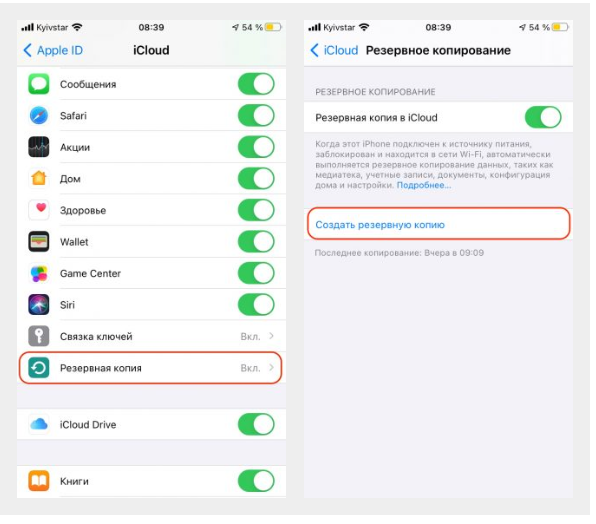
- Przewiń do dołu strony i kliknij Kopia zapasowa iCloud. Następnie upewnij się, że przełącznik z kopią zapasową w chmurze jest również ustawiony w pozycji aktywnej.
- Przed zresetowaniem iPada do ustawień fabrycznych musisz kliknąć przycisk tworzenia kopii zapasowej i postępować zgodnie z instrukcjami programu, aż proces się zakończy.
Krok 2 Resetowanie
Teraz nadszedł czas, aby dowiedzieć się, jak skonfigurować iPada. Resetowanie go do ustawień podstawowych (fabrycznych) jest bardzo proste:
- Przejdź do sekcji ustawień i wybierz z menu „Ogólne”.
- Następnie pojawia się pozycja „Resetuj”, po której musisz użyć opcji „Usuń ustawienia i zawartość”.
- Potwierdź akcję i poczekaj na zakończenie procesu.
- Jeśli otrzymasz prośbę o wyłączenie funkcji Znajdź mój iPhone, musisz wyrazić zgodę w sekcji ustawień, a następnie przejść do opcji Nazwa użytkownika i iCloud.

Jak zresetować gadżet w trybie odzyskiwania
Zdarza się również, że telefon przestaje się włączać lub zawiesza się podczas procesu pobierania. Grozi to utratą danych osobowych, to znaczy pytanie, jak zresetować iPada, nie pojawia się w tym przypadku. Możesz jednak zapisać pliki, jeśli masz już utworzone odpowiednie kopie zapasowe. Aby odzyskać, wykonaj następujące czynności:
- Podłącz gadżet przez USB do komputera, zezwól na dostęp.

- Uruchom iTunes (jeśli używasz systemu macOS, otwórz Finder lub Catalinę).
- Przełącz telefon w tryb odzyskiwania. Co więcej, dla każdego modelu instrukcje resetowania iPada do ustawień fabrycznych będą miały swoją własną charakterystykę.
Jeśli jest to iPad, który nie ma przycisku Home, musisz natychmiast nacisnąć i zwolnić przycisk, aby wzmocnić dźwięk. Następnie kliknij górny przycisk i przytrzymaj go, aż włączy się tryb odzyskiwania.

W wersji na iPhone'a 8, a także X i nowszych gadżetach resetowanie iPada do ustawień fabrycznych wygląda trochę inaczej. Tutaj również musisz najpierw szybko kliknąć klawisz zwiększania głośności, a następnie nacisnąć i przytrzymać przycisk z boku. Rób to przez kilka sekund przed aktywacją trybu odzyskiwania.
Jeśli mówimy o modelu iPhone 7 lub 7 Plus, sposób resetowania iPada jest inny. W takim przypadku natychmiast naciśnij przycisk z boku i przytrzymaj palec przez kilka sekund, aż żądany tryb zostanie aktywowany.
W modelach iPada z klawiszem Home instrukcje resetowania iPada do ustawień fabrycznych są inne. W takim przypadku musisz jednocześnie nacisnąć 2 przyciski - „Dom”, a także klawisz z boku (na wielu urządzeniach znajduje się na górze). I muszą być trzymane przez kilka sekund, aż do aktywacji odzyskiwania.
Niezależnie od cech modelu dalsze instrukcje są takie same:
- Na twoim komputerze pojawi się małe okno z napisem „Przywróć”.
- Musisz kliknąć ten przycisk, a następnie przejść całą drogę zgodnie z monitami systemu.
- Po zakończeniu procesu dane zostaną całkowicie usunięte z gadżetu. W tym samym czasie ustawienia zostaną zresetowane do zera i staną się dokładnie takie same, jak pierwotnie podczas produkcji.
Z tej recenzji jasno wynika, jak zresetować iPada. Sama metoda jest dość prosta i nie zajmuje dużo czasu. Ale zanim zaczniesz, musisz zapisać określone pliki, sprawdzić zawartość, wśród której prawdopodobnie znajdują się przydatne treści. Ponadto tworzenie i okresowe aktualizowanie kopii zapasowej jest pożądane w innych przypadkach, ponieważ nikt nie jest odporny na zawieszanie się i inne awarie gadżetu.


